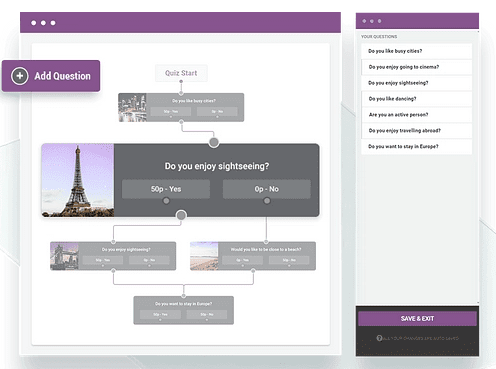Să ne uităm la Thrive Quiz Builder în această recenzie.
Un chestionar este o modalitate excelentă de a genera trafic și de a construi o urmărire pe rețelele sociale, motiv pentru care BuzzFeed publică atât de multe.
Dar cu atât de multe instrumente de chestionare disponibile, cum alegi unul? Există o serie de populare pluginuri de chestionare pentru WordPress, inclusiv Thrive Quiz Builder.
Veți afla tot ce trebuie să știți despre Thrive Quiz Builder în această recenzie, astfel încât să puteți determina dacă este potrivit pentru dvs. Iată ce vom face:
Schița conținutului
Thrive Quiz Builder Review 2024
Ce este Thrive Quiz Builder?
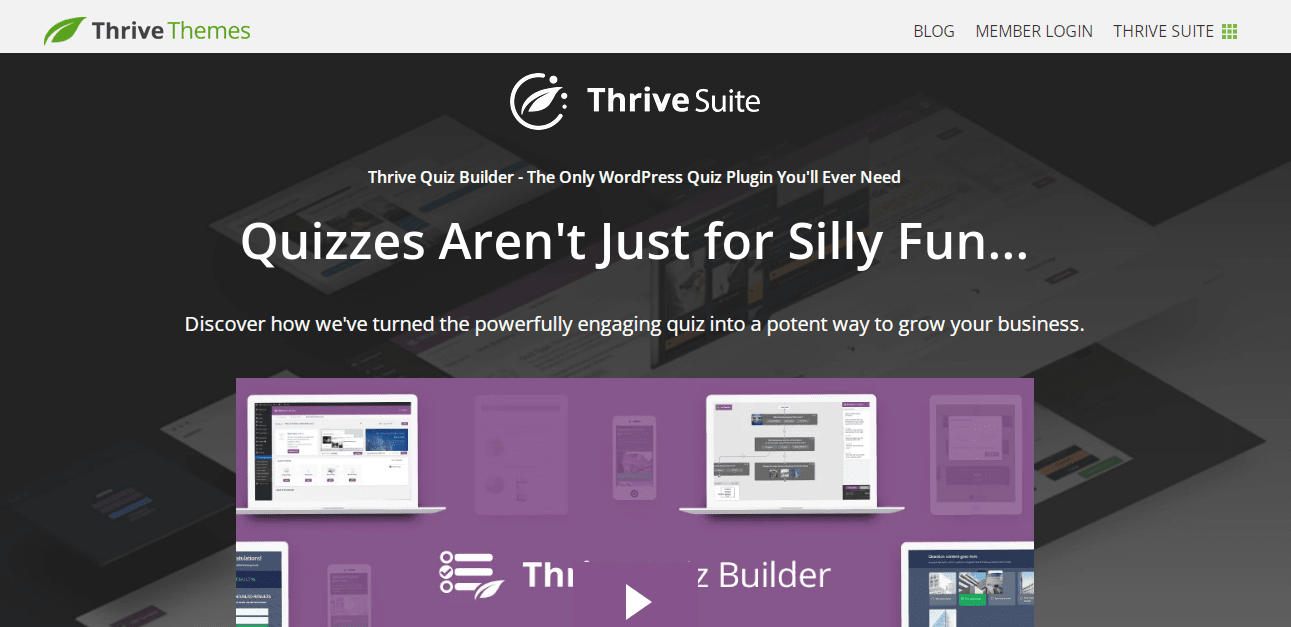
Creați chestionare în câteva secunde cu Thrive Quiz Builder, chiar dacă procesul de creare a acestora durează ore întregi.
Pluginul seamănă cu un aisberg și este folosit pentru WordPress.
Prin urmare, puteți crea chestionare atractive pentru site-ul dvs. care să atragă vizitatori, permițându-le să-și trimită rezultatele prietenilor.
Când ați implicat vizitatori, veți vedea o rată de respingere mai mică și mai mult trafic pe tabloul de bord Analytics.
Adevărata muncă, totuși, are loc sub suprafața aisbergului. Pluginul oferă vizitatorilor experiențe ghidate și segmentate, crescând conversiile.
Cei patru pași sunt după cum urmează:
- Aflați de ce sunt interesați vizitatorii dvs
- Pe baza intereselor lor, oferiți conținut
- Vizitatorii pot fi segmentați în funcție de interesele lor
- Optimizați conversiile testelor în etapele cheie cu testarea A/B
Vezi cum funcționează în viața reală.
Cum se creează un test folosind Thrive Quiz Builder?
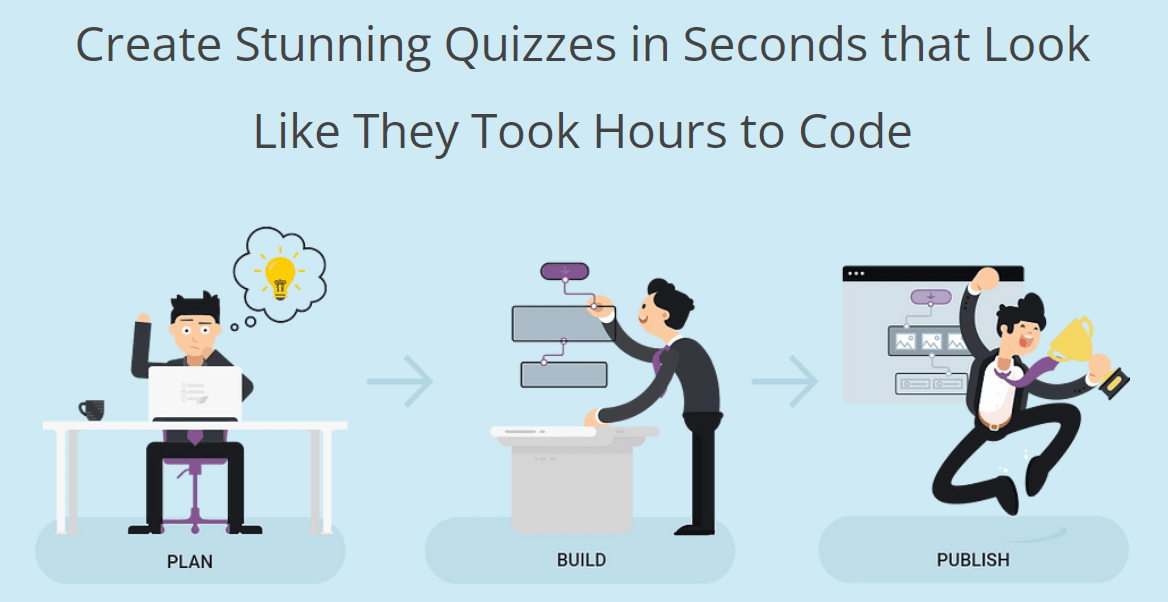
Thrive Quiz Builder poate fi găsit în Tabloul de bord Thrive odată ce a fost instalat și activat. Quiz Builder este disponibil aici, astfel încât să puteți începe să creați instantaneu chestionare.
Opțiuni suplimentare
Puteți adăuga suplimente opționale la testul Thrive Quiz Builder pentru a stimula implicarea și conversiile și mai mult.
Aici sunt câțiva dintre ei.
Insignă socială
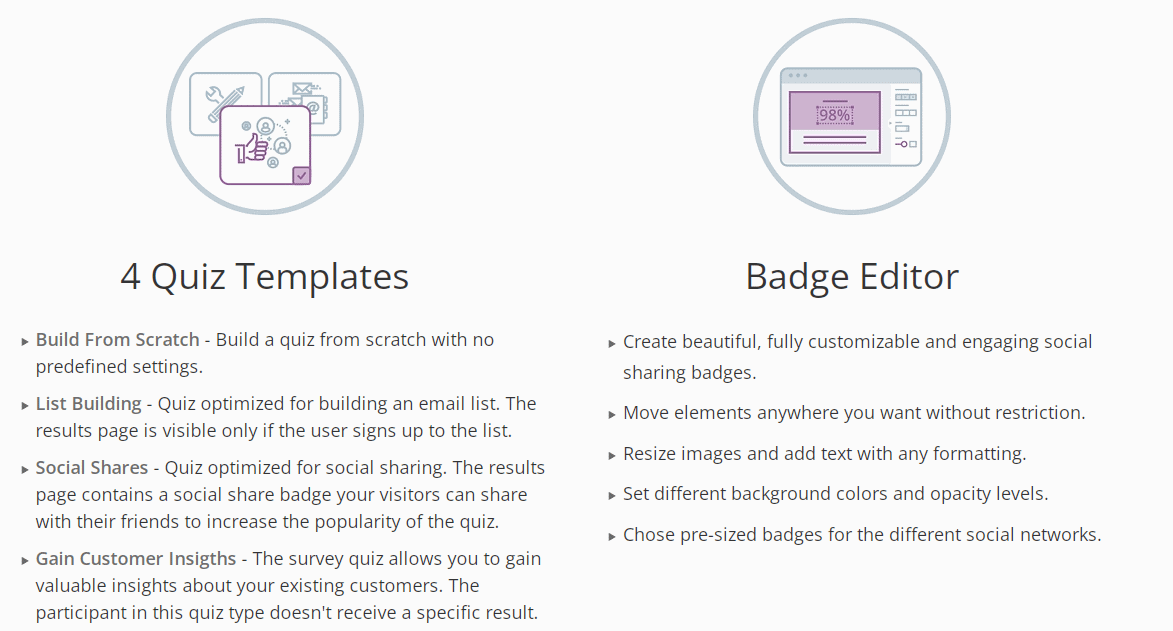
Creați o imagine personalizată pentru insigna socială care va duce la mai multe distribuiri.
Puteți alege dintre 5 șabloane diferite pentru a vă ajuta să creați o insignă de partajare socială după ce faceți clic pe Creați o insignă de partajare socială.
Folosind șabloanele, le puteți personaliza complet pentru a se potrivi cu testul și/sau brandingul dvs. Puteți vedea cum mi-am personalizat șablonul pentru a se potrivi conținutului testului în exemplul următor.
Faceți clic pe Salvare și ieșire când ați terminat.
Pagina Splash și poarta de înscriere
De asemenea, puteți include secțiunile Opt-in Gate și Splash Page în chestionare.
O introducere la test este oferită de pagina de start. Vă puteți încuraja vizitatorii să înceapă testul adăugând câteva informații și un îndemn puternic la acțiune.
De asemenea, poate fi personalizat în funcție de nevoile și stilul dumneavoastră. Înainte de a primi rezultatele, oamenii sunt încurajați să se înscrie în lista dvs. cu Poarta de înscriere.
Formularele pot fi integrate cu cele alese furnizor de servicii de e-mail si poate fi personalizat.
Afișarea testului dvs
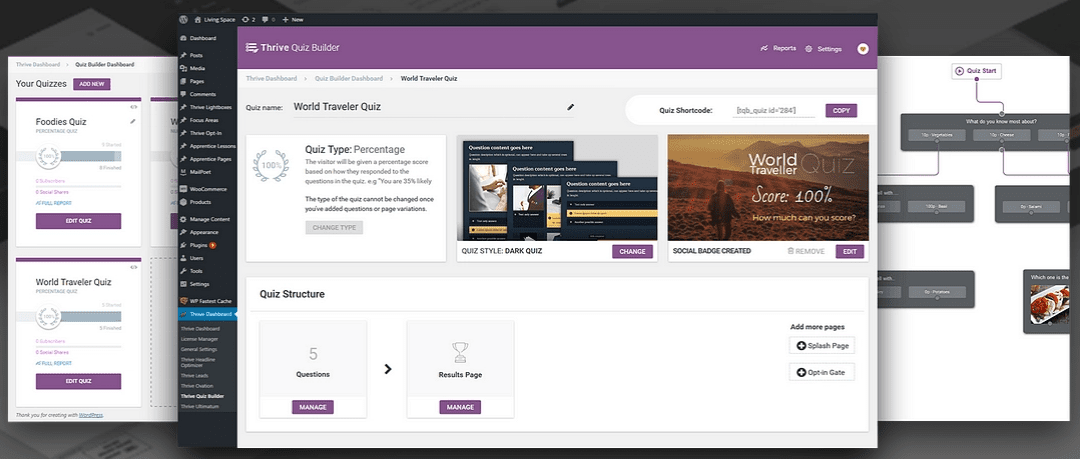
Testul tău poate fi publicat pe site-ul tău foarte ușor. Pentru a face acest lucru, copiați codul scurt în tabloul de bord al testului.
Deschideți postarea sau pagina pe care doriți să fie afișat testul și inserați codul scurt direct în editorul său.
Puteți utiliza blocul de coduri scurte dacă îl utilizați WordPress Gutenberg.
Thrive Architect are un bloc Quiz Builder dacă îl utilizați și pentru a vă construi postările și paginile. Este ușor să-l adaugi.
Testul tău va fi gata de îndată ce faci clic pe Publicare.
Opțiuni avansate
Pe lângă testarea A/B, rezultatele dinamice și analizele, Thrive Quiz Builder oferă o serie de opțiuni avansate pentru a vă ajuta să obțineți mai multă valoare din chestionare.
A / B de testare
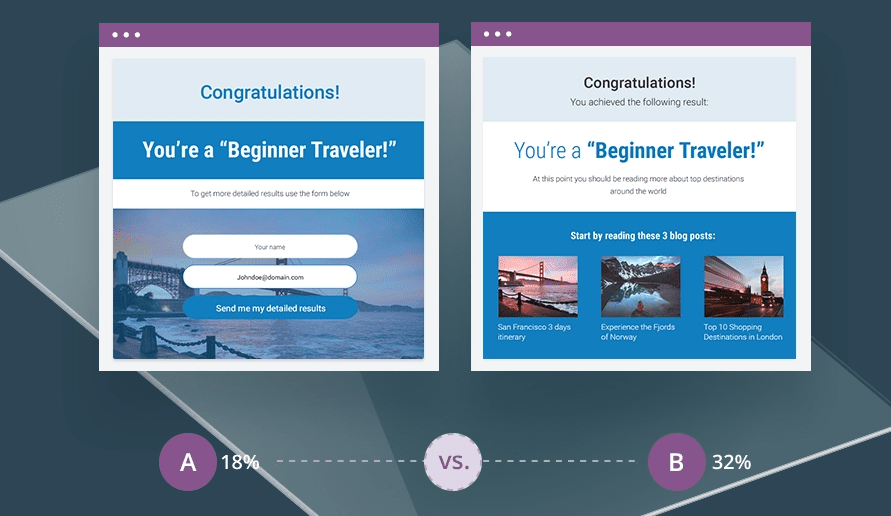
Testați-vă chestionarele pe pagina de start, poarta de înscriere și rezultatele în pagina folosind A / B de testare caracteristicile Quiz Builder.
Pentru a crește numărul de conversii, faceți clic pe pictograma clonă pentru a crea mai multe variante ale paginii.
Rezultate dinamice
Pagina cu rezultate poate fi personalizată pe baza rezultatelor cititorilor folosind Thrive Quiz Builder.
Vizitatorilor li se afișează una dintre aceste imagini pe baza scorului lor la test. Este creat folosind o casetă de conținut dinamic pe pagina de rezultate care este configurată cu parametri care determină ce tip de conținut este declanșat.
Acesta este cel mai versatil element pentru orice persoană care caută generează clienți potențiali – de la imagini și videoclipuri la butoane și formulare de înregistrare.
Suită de raportare Analytics
Rapoartele sunt o parte integrantă a oricărui plugin de test. Thrive Quiz Builder nu face excepție.
Puteți urmări cu ușurință performanța chestionarelor dvs. cu suita de raportare.
Rapoartele pot fi accesate din tabloul de bord al testului. Aceste rapoarte vor fi afișate într-o prezentare generală cu cinci moduri de a le examina.
Acestea includ:
- Afișare raport – Afișează toate tipurile de rapoarte disponibile într-un meniu derulant
- Sursă – Selectați testul pentru care doriți să vedeți rezultatele
- Interval de date – O perioadă de timp pentru raportare
- Interval grafic – Alegeți între intervale zilnice, săptămânale și lunare
- Resetare statistici – Șterge toate statisticile colectate
Aflați mai multe despre cele patru tipuri de rapoarte citind mai departe.
Tip 1 – Finalizarea testului
Aici puteți vedea totalul cumulativ al tuturor testelor completate de-a lungul timpului. Asta înseamnă că ai răspuns la toate întrebările.
Tip 2 – Flux de chestionare
În acest raport sunt incluși până la patru pași de chestionar. Utilizatorii pot identifica fiecare etapă a testului în care l-au abandonat.
Tipul 3 – Întrebări
Puteți vedea la câte întrebări s-a răspuns aici. Acest instrument este util pentru a înțelege interesele vizitatorilor dvs. și pentru a efectua cercetări de piață.
Tipul 4 – Utilizatorii
Raportul vă permite să vedeți ora și data testului, precum și adresa IP, rezultatul și dacă utilizatorul a generat sau nu o insignă socială.
În plus, puteți vizualiza toate răspunsurile pe care le-au oferit la întrebările dvs. selectând Vizualizare.
Prețuri Thrive Quiz Builder
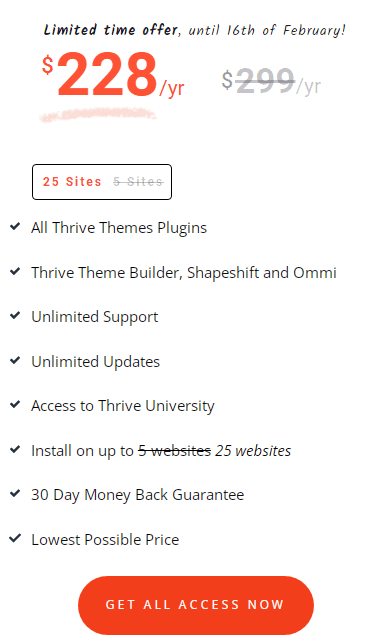
Cu Thrive Suite, puteți obține Thrive Quiz Builder pentru 19 USD/lună (facturat anual).
În acest pachet sunt incluse actualizări nelimitate și suport pentru până la 25 de site-uri web. Există, de asemenea, o opțiune de licențiere pentru agenții.
Thrive Leads vă ajută să creați o listă de e-mailuri, iar Thrive Architect vă ajută să creați axat pe conversie paginile de destinație. Aceste instrumente sunt și ele incluse în preț.
Există o defalcare detaliată a tuturor instrumentelor în recenzia noastră dedicată Thrive Suite.
Astăzi, există alternative Thrive Quiz Builder din care să alegeți. Platformele SaaS sunt cele mai populare. Nu ești limitat la WordPress cu ele, dar sunt de obicei mai scumpe și au o limită a numărului de chestionare sau clienți potențiali pe care le poți crea.
Numai Thrive Suite este o valoare mai bună pentru bani decât unele dintre aceste alte instrumente, chiar dacă cheltuiți doar câțiva dolari pe Thrive Quiz Builder.
Link-uri rapide
Revizuirea Thrive Quiz Builder: Gânduri finale
Iată câteva gânduri finale pentru a încheia această recenzie.
Este recomandat Thrive Quiz Builder? Absolut.
Îl puteți folosi pentru a crea chestionare pentru a genera trafic, partajarea socială, și abonamente prin e-mail. Aceasta ar fi cea mai bună recomandare a mea pentru un plugin WordPress chiar acum.
Cu toate acestea, niciun software nu este perfect. Este nevoie de ceva timp pentru a te obișnui cu designerul de chestionare, de exemplu. Vi se pare util? Poate.
Nu există nicio modalitate de a cumpăra pluginul separat. Acesta este unul dintre cei mai semnificativi detractori. Va trebui să achiziționați Thrive Suite, o colecție de produse de conversie WordPress.
Când tot ce intenționați să utilizați este Thrive Quiz Builder, poate părea o risipă să achiziționați Thrive Suite. Dar să luăm un moment pentru a ne gândi cât ar putea costa un generator de chestionare SaaS echivalent.
Un astfel de instrument costă 47 USD pe lună (plătit anual) pentru un site web cu 5,000 de vizitatori lunari.
Potrivit Thrive Suite, un site web poate avea până la 25 de vizitatori cu aproximativ 19 USD/lună (plătiți anual).
O temă WordPress, opt-in constructor de forme, generatorul de pagini de destinație și multe altele sunt incluse. Sună destul de bine, nu?
În cele din urmă, nevoile tale sunt cele care contează. Puteți testa pluginurile Thrive Themes fără riscuri timp de 30 de zile după ce le cumpărați pentru a vedea dacă sunt potrivite pentru dvs.